Annons
Tillväxten av smarttelefonfotografering har gett upphov till en oväntad konsekvens. Vi använder våra kameror inte bara för att bevara livets mest uppskattade stunder 10 livsförändrande ögonblick fångade på InstagramOavsett om det dokumenteras naturkatastrofer, hundratusentals som gick på gatan i protest eller en landning av ett flygplan, har Instagram-användare varit där för att ta några av de första bilderna. Läs mer , men också för att knäppa allt och allt vi kan behöva hänvisa till senare.
Gaskvitton, kartor, försäljningsartiklar i butiker - namn det, vi skjuter det. Det är givetvis användbart att kunna spela in dessa bilder. Men det är inte heller helt praktiskt. Om du behöver skicka ett officiellt dokument till din bank eller arbetsgivare kan du inte klicka på en JPEG-out-of-focus och hoppas att de accepterar det. Du behöver en skannerapp med full funktion på din telefon.
Den bästa skannerappen är också ett av de mest etablerade namnen: CamScanner. I den här artikeln ska jag förklara hur du använder appen och presenterar ett par av dess mindre kända funktioner. T
Det finns också många alternativ tillgängliga för skanna dokument till din Mac med en iPhone eller skanna dina gamla fotografier.
Tillgänglighet och kostnad
Under hela denna artikel kommer jag att hänvisa till Android-versionen av appen. Men det är också tillgängligt på iOS och Windows Phone, och användargränssnittet är nästan identiskt.
Prissättningen på CamScanner kan vara förvirrande för nya användare. Det finns en gratis version av appen, a licensierad version av appen, och a premiumversion av appen.
Den licensierade versionen kostar en engångsavgift på $ 2. Det introducerar högkvalitativa skanningar och förmågan att skapa PDF-filer 5 gratis verktyg för att redigera PDF-filerPDF-filer är universellt användbara. Men de kommer till kort när det gäller redigering. Vi är här för att visa de bästa gratisverktygen för att redigera dina PDF-filer. Läs mer utan vattenmärken. Det eliminerar också tidsgränserna för uppladdningar av OneDrive och Evernote och tar bort annonser i appen.
Appens premiumversion kostar $ 4,99 per månad eller $ 49,99 per år. Om du måste skanna många dokument medan du är på farten är det en värdefull investering.
Premiumfunktioner inkluderar:
- Redigerbara OCR-filer
- 10 GB molnlagringsutrymme
- Lösenordsskydd på dina skanningar
- Automatiska överföringar till din molnlagringsleverantör
- Batchnedladdningar av PDF-filer
Använd nedladdningslänkarna nedan för att ta en kopia innan du läser på.
Ladda ner:CamScanner Android (Fri)
Ladda ner:CamScanner iOS (Fri)
Ladda ner:CamScanner Windows Phone (Fri)
Skanna en bild
Att utföra en enkel skanning av ett dokument är snabbt och enkelt.
När du startar appen kommer du automatiskt att gå till Mina dokument skärm. Klicka på Kamera ikonen i det nedre högra hörnet för att börja skanna. Om du inte har använt appen tidigare måste du göra det ge det tillstånd Vad är Android-behörigheter och varför ska du bry dig?Installerar du någonsin Android-appar utan en ny tanke? Här är allt du behöver veta om Android-appbehörigheter, hur de har ändrats och hur det påverkar dig. Läs mer att ta bilder och spela in video.
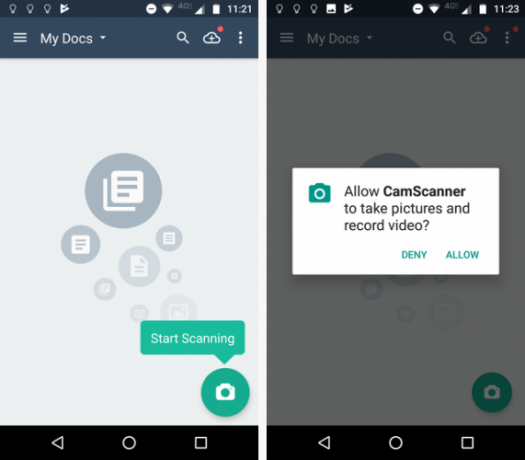
På skanningsskärmen finns det tre typer av skanning du kan utföra: Dokument, ID-kort, och QR-kod. Alternativet ID-kort är idealiskt för att producera en kopia av ett pass för utskrift. Se bara till att du lägger den mot en vanlig bakgrund innan du fortsätter.
Om du skannar dokument finns det två lägen tillgängliga. Den första, Singelläge, bör användas när du bara vill skanna en enda sida. Den andra, Batch-läge, bör användas om du vill lägga till flera sidor i ett enda dokument. Du kan ändra de batchbredda beskärnings- och redigeringsalternativen i appens inställningar meny.
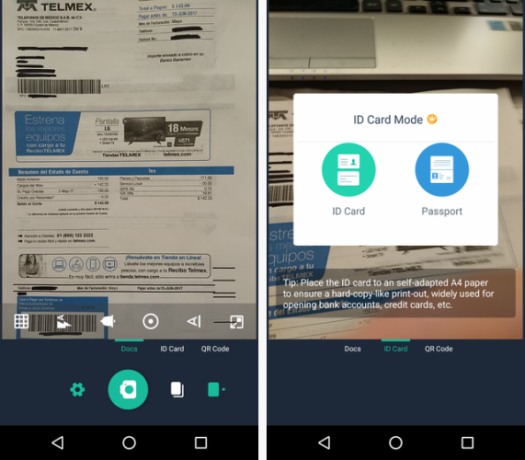
Slutligen klickar du på Redskap ikonen låter dig ändra inställningar som blixt, textorientering och upplösning.
Om du vill skanna ditt dokument raderar du det i sökaren och trycker på Kamera ikon.
Redigera din skanning
När du har skannat ditt dokument tar appen dig automatiskt till beskärningsskärmen. Justera omkretsen för det område som ska beskäras för att ta bort onödig bakgrund eller för att fokusera på den del av dokumentet du vill behålla.
Som ni ser i mitt exempel nedan skannade jag av misstag lite av min duk och min interneträkning, så jag har justerat beskärningsverktyget för att ta bort det.
Längst ner på skärmen hittar du alternativ för att rotera din bild samt en klickknapp för att behålla hela dokumentet. När du är redo att gå vidare trycker du på Bock ikon.
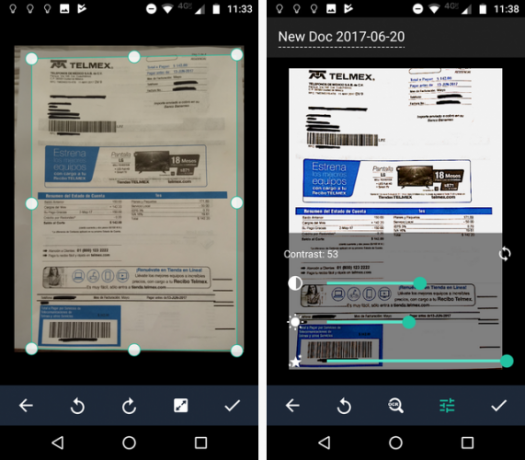
Nu kan du lägg till Instagram-esque-filter Enligt vetenskapen är de bästa fotofiltrarna för att få fler likes och andelarDe flesta telefoner idag har fantastiska kameror, men inte alla av oss är fantastiska fotografer. Tack och lov finns det några filter som kan andas liv i annars tråkiga foton på några sekunder. Läs mer till din skanning. I stället för att utformas så att du ser cool ut framför dina kamrater, syftar dessa filter till att göra ditt dokument lättare att läsa. Det finns sju att välja mellan: Bil, Original, Lätta, Magisk färg, gråLäge, Svartoch vitt, och Svartvitt 2.
Om filtren inte räcker kan du redigera ljusstyrka, Kontrast, och Detaljnivå manuellt genom att trycka på utjämnarknappen.
Återigen, när du är redo trycker du på Bock ikon. Skanningen sparas i Mina dokument fil.
Extrahera text
CamScanner har en OCR-funktion. OCR står för “optiskt teckenigenkänning” och är ett sätt att göra det extrahera text från en skannad bild Hur man extraherar text från bilder (OCR)Det bästa sättet att extrahera text från en bild är att använda optisk teckenigenkänning (OCR). Vi visar sju gratis OCR-verktyg för jobbet. Läs mer .
För att använda OCR-funktionen, följ alla ovanstående steg till den del där du kan lägga till dina egna filter. Denna gång istället för att klicka på Bock för att slutföra processen, tryck på OCR-förstoringsglas.
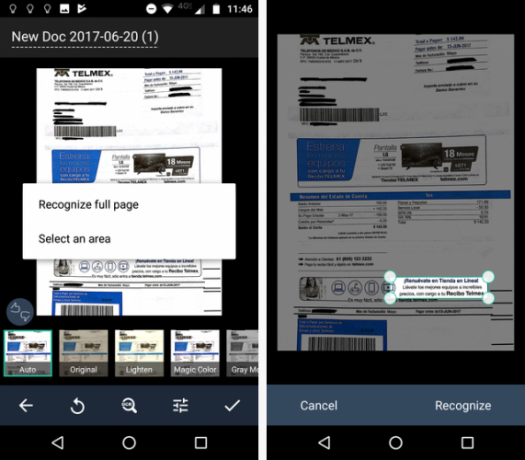
Appen frågar dig om du vill skanna hela dokumentet efter text eller bara ett specifikt område. På grund av arten av mitt dokument valde jag bara att skanna ett litet område. Kran Känna igen för att starta processen.
Resultaten av din skanning visas på skärmen. Om du har Premium-versionen av appen kan du trycka på Redigera för att åtgärda eventuella fel.
(Varning: Ingen OCR-funktion är 100 procent pålitlig. Du bör alltid korrekturläsa OCR-dokument innan du använder det i en offentlig miljö.)
Efterbehandling
När en skanning har sparats i Mina dokument fil, kan du utföra någon efterbehandlingsredigering på den.
I det övre högra hörnet finns alternativ för Beskära, Dela med sig, och Döp om filen. Längst ner på skärmen hittar du ett alternativ för att rotera dokumentet, extrahera OCR-text och ett sätt att lägga till kommentarer och vattenmärken. För att lägga till anteckningar måste du installera en annan av utvecklarens appar som heter InNote.
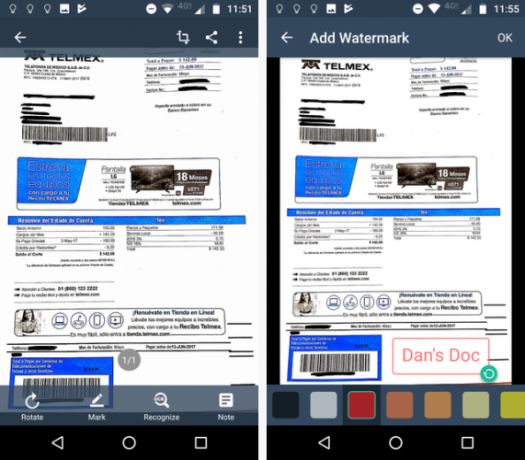
Tryck på Lägg till ett vattenstämpel och du kan lägga till din egen text i vilken färg du vill ha. Håll och dra vattenmärket för att placera det på sidan. Träffa OK när du är klar.
Slutligen kan du bifoga anteckningar till din fil genom att trycka på anteckningsikonen i det nedre högra hörnet.
alternativ
CamScanner är inte längre den enda spelaren i stan. Det finns många jämförbara appar, som alla fungerar på ett stort sett liknande sätt.
Om du vill prova något annat, här är tre appar du bör prova:
- Google Drive: Du behöver inte någon specialiserad skannerapp; Google har byggt in funktionen direkt i Google Drive. Klicka bara på + -ikonen i nedre högra hörnet och välj Skanna.
- Microsoft Office-objektiv: Office Lens är Microsofts försök att bryta sig in i världen av skannerappar. Till skillnad från CamScanner behöver du inte betala för OCR-funktionen. Appen sparar OCR-text direkt i OneNote eller Word.
- Liten skanner: Tiny Scanner har nästan identisk funktionalitet som CamScanner, men vid testning var bildkvaliteten inte riktigt lika bra.
Vilken app använder du?
Jag har visat dig hur du använder CamScanner för att skanna dokument, samt erbjuda dig några alternativ.
Nu är det din tur att ge lite input. Vilken app litar du på när du behöver knäppa en PDF av en bild?
Du kan lämna alla dina förslag och rekommendationer i kommentarerna nedan.
Dan är en brittisk expat som bor i Mexiko. Han är den verkställande redaktören för MUO: s systerwebbplats, Blocks Decoded. Vid olika tillfällen har han varit socialredaktör, kreativ redaktör och finansredaktör för MUO. Du kan hitta honom som rusar på showgolvet på CES i Las Vegas varje år (PR-folk, räcker ut!), Och han gör massor av platser bakom kulisserna...

